您好,登錄后才能下訂單哦!
您好,登錄后才能下訂單哦!
這篇文章主要介紹怎么安裝配置mysql及Navicat prenium,文中介紹的非常詳細,具有一定的參考價值,感興趣的小伙伴們一定要看完!
前提:Mac,還安裝了zsh,之前是bash時下載過mysql,刪除過再下載。
下載
下載地址:https://dev.mysql.com/downloads/mysql/
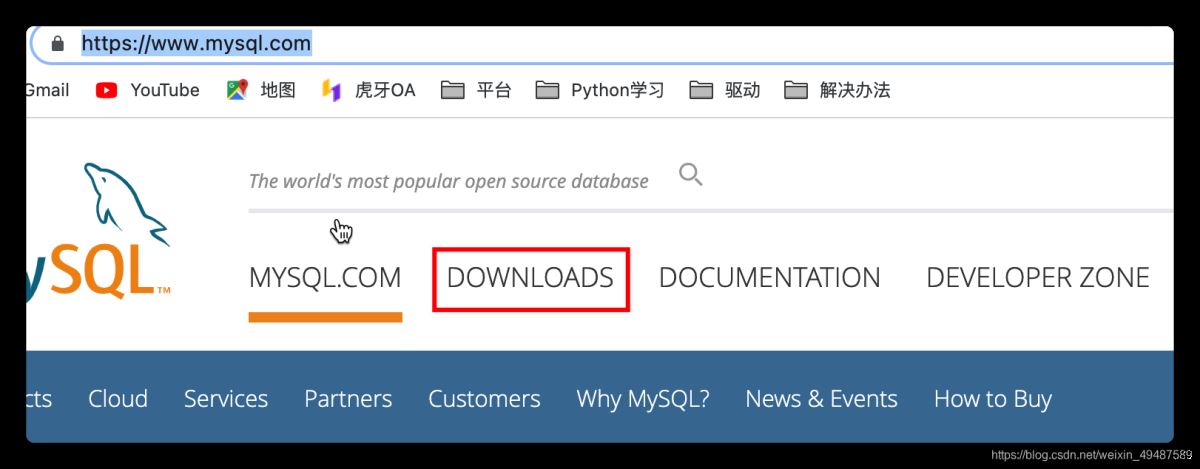
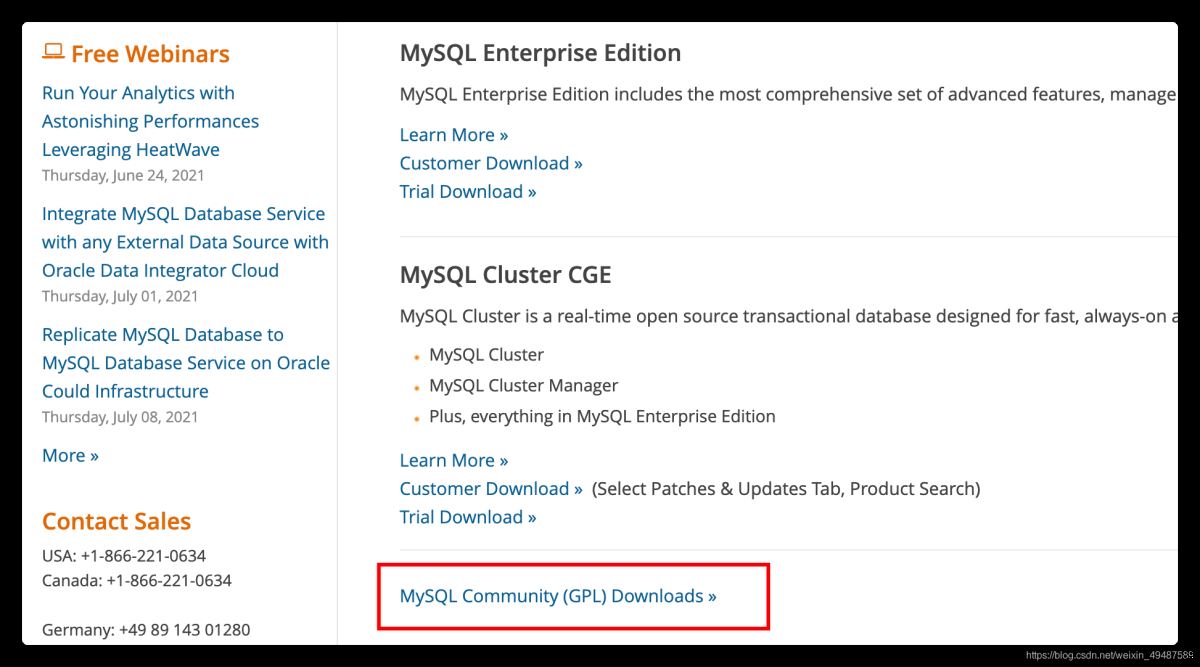

不在乎版本的就直接在這里下dmg格式的文件即可,在乎版本的就去Archives里可以選版本(我下完了才想起是不是要看版本,還在初步學習中就隨便了就這個吧……)

選這個可以直接下載不登錄不注冊,比較方便
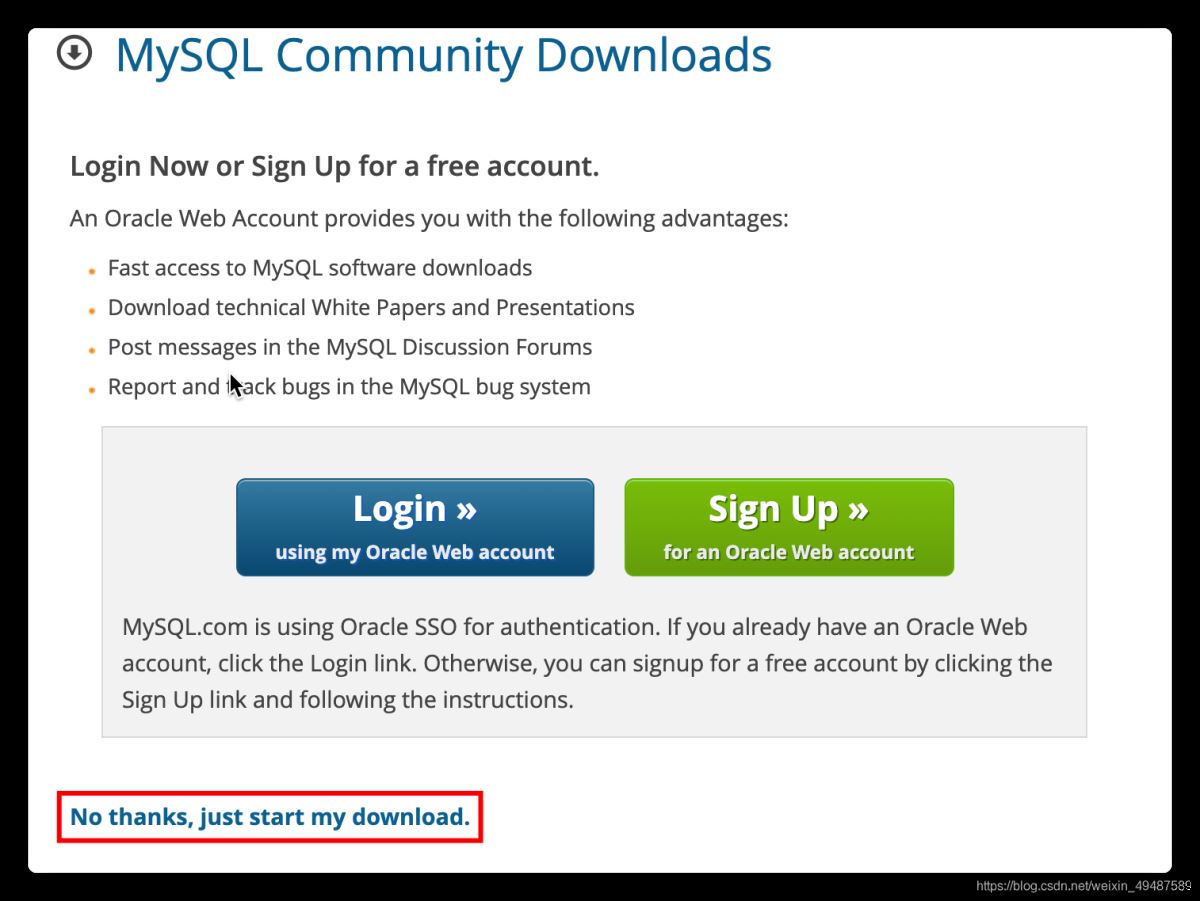
這一步可能會有差別,因為這臺電腦之前下過mysql。重新安裝直接一路同意向下安裝即可,最后一步我沒有彈出MySQL的臨時密碼,它提供了2個選項,1個是選擇強密碼,1個是選擇舊密碼,我選了1在這一步直接設置了mysql的密碼,后續直接登錄,不再重設密碼。
1.直接看終端上提示,或者輸入echo $SHELL查看是什么類型的shell
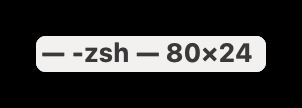
2.執行代碼
vim ~/.bash_profile # 這一步提示open read-only/edit aniway/recover/delete it/quit/abort,輸入首字母即可,選了E
3.進入文件后輸入
export PATH=${PATH}:/usr/local/mysql/bin4.按ESC退出編輯模式后輸入:wq保存退出
5.執行代碼
source ~/.bash_profile
6.退出重啟終端,輸入mysql,如果顯示以下圖片則表示安裝成功

7.如果顯示command not found:mysql,則往下繼續執行
(注:通過查看shell可知是zsh,所以除了在/.bash_profile 還需要配置/.zshrc)
# 7.1 # 打開文件 vim ~/.bashrc # 輸入 alias mysql=/usr/local/mysql/bin/mysql # 按esc退出編輯模式后輸入:wq保存退出 # 輸入 source ~/.bashrc # 7.2 # 打開文件 vim ~/.bash_profile # 輸入 source ~/.bashrc # 按esc退出編輯模式后輸入:wq保存退出 source ~/.bash_profile # 7.3 # 打開文件 vim ~/.zshrc alias mysql=/usr/local/mysql/bin/mysql # 按esc退出編輯模式后輸入:wq保存退出 source ~/.zshrc
以上是“怎么安裝配置mysql及Navicat prenium”這篇文章的所有內容,感謝各位的閱讀!希望分享的內容對大家有幫助,更多相關知識,歡迎關注億速云行業資訊頻道!
免責聲明:本站發布的內容(圖片、視頻和文字)以原創、轉載和分享為主,文章觀點不代表本網站立場,如果涉及侵權請聯系站長郵箱:is@yisu.com進行舉報,并提供相關證據,一經查實,將立刻刪除涉嫌侵權內容。